

|
U盘,全称USB闪存盘,英文名“USB flash disk”。 它是一种使用USB接口的无需物理驱动器的微型高容量移动存储产品,通过USB接口与电脑连接,实现即插即用。U盘连接到电脑的USB接口后,U盘的资料可与电脑交换。而之后生产的类似技术的设备由于朗科已进行专利注册,而不能再称之为“优盘”,而改称“U盘”。后来,U盘这个称呼因其简单易记而因而广为人知,是移动存储设备之一。现在市面上出现了许多支持多种端口的U盘,即三通U盘(USB电脑端口、iOS苹果接口、安卓接口)。 当前位置 > 主页 > 文章中心 >
如何在Win7的开始菜单中添加下载选项教程发表时间:2015-03-24 22:52 浏览:次
很多朋友可能都习惯在一些自己常用的软件新建一些快捷方式,这样就可以让我们很方便的使用和打开了,比如说今天我们所讲的如何把win7系统中的下载选项添加到我们的开始菜单的栏目中呢,这样的情况下很多朋友就不知道怎么添加了,其实可以添加到快速锁定文件的默认目录文件夹里面,然后也很方便可以使用,不用建很多的快捷方式在桌面了。
1、先是找到win7系统桌面的空白处,然后用鼠标点击右键出现的任务拦中选中属性选项,然后弹出一个属性窗口进行下一步操作。
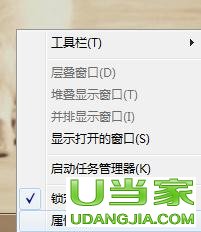
2、在我们打开的“任务栏和开始菜单属性”窗口中在找到“开始菜单”选项,在win7开始菜单中点击“自定义”选项;
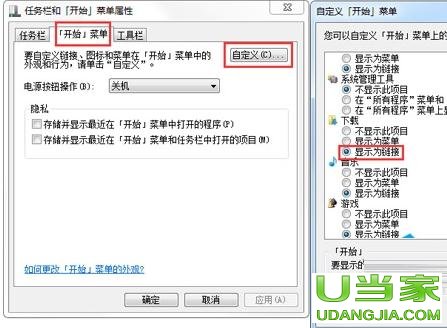
3、在自定义的窗口中往下拉,就额可以看到有一个下载的图标选择,然后我们选择“显示为链接”这个选项,然后在击“确定”完成设置。
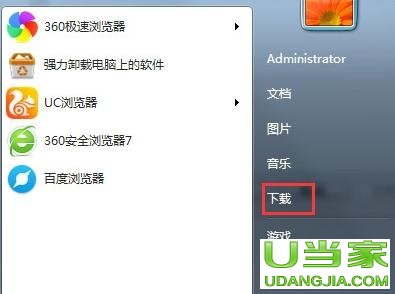
4、然后我们在win7系统中打开自己的开始菜单看看是否有一个下载的选项了,以上三个步骤就可以完成我们所需要的设置,其实非常的简单,而且使用起来也是非常的方便,大家很容易就学会了。
下一篇:如何将Win7系统中光盘的资料拷贝到U盘中去呢?
上一篇:如何为电脑账户设置密码?
U盘最大的优点就是:小巧便于携带、存储容量大、价格便宜、性能可靠。 |
温馨提示:喜欢本站的话,请收藏一下本站!